Khi sử dụng điện thoại Samsung trong thời gian dài, bạn có thể gặp tình trạng bộ nhớ bị đầy, dẫn đến việc không thể chụp ảnh, quay video hay cập nhật ứng dụng. Điều này không chỉ ảnh hưởng đến khả năng sử dụng của thiết bị mà còn khiến điện thoại chạy chậm lại. Để giải quyết vấn đề này, hãy cùng tham khảo một vài cách làm tăng dung lượng điện thoại Samsung hiệu quả mà chúng tôi sẽ giới thiệu dưới đây.
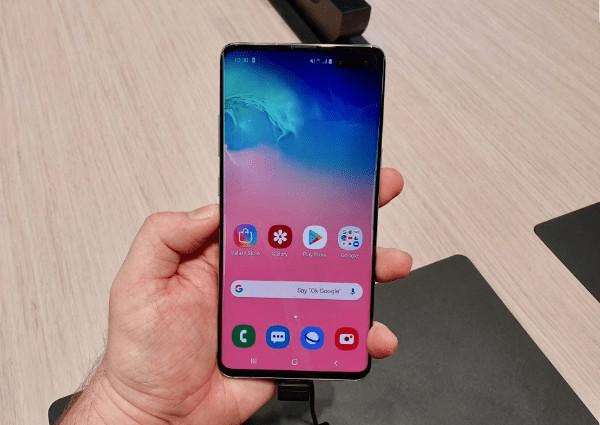 tang-dung-luong-dien-thoai-samsung
tang-dung-luong-dien-thoai-samsung
Chia Sẻ Các Cách Để Tăng Dung Lượng Bộ Nhớ Điện Thoại Samsung
Nếu bạn đang tìm kiếm những giải pháp hữu ích giúp tăng dung lượng cho điện thoại Samsung của mình, hãy không bỏ qua các cách dưới đây.
1. Xóa Ứng Dụng Không Cần Thiết
Việc tải quá nhiều ứng dụng trên điện thoại Samsung là điều rất phổ biến. Tuy nhiên, không phải ứng dụng nào cũng cần thiết cho trải nghiệm của bạn. Để giải phóng bộ nhớ, bạn nên xem xét và gỡ cài đặt các ứng dụng mà mình không thường xuyên sử dụng.
Cách gỡ cài đặt rất đơn giản, bạn chỉ cần nhấn và giữ biểu tượng của ứng dụng, chọn Gỡ cài đặt. Ngoài ra, bạn có thể thực hiện theo các bước sau: Cài đặt > Ứng dụng > Chọn ứng dụng cần xóa > Gỡ cài đặt.
 huong-dan-xoa-ung-dung-dien-thoai-samsung
huong-dan-xoa-ung-dung-dien-thoai-samsung
2. Dọn Dẹp Bộ Nhớ Cache Của Ứng Dụng
Bộ nhớ cache và các tệp lưu trữ từ ứng dụng thường chiếm dụng một lượng lớn không gian bộ nhớ. Đây là các tệp không cần thiết mà bạn nên thường xuyên dọn dẹp để tăng dung lượng cho điện thoại của mình.
Để xóa bộ nhớ cache, bạn làm theo các bước: Cài đặt > Ứng dụng > Chọn ứng dụng > Lưu trữ > Xóa dữ liệu và sau đó chọn Xóa Cache để xóa bộ nhớ đệm. Đây là một cách đơn giản nhưng rất hiệu quả để tối ưu hóa dung lượng cho điện thoại Samsung.
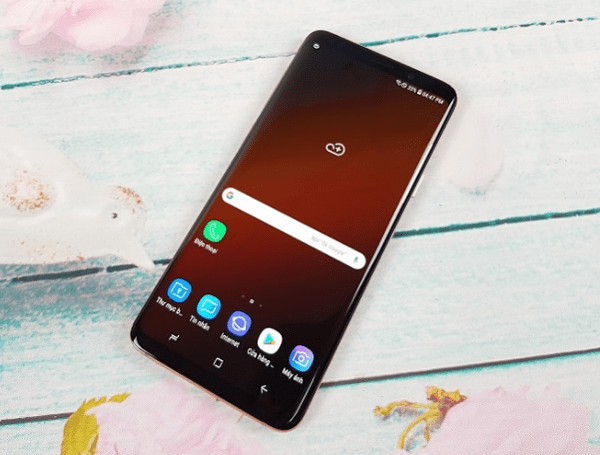 dang-nhap-samsung-xoa-dung-luong
dang-nhap-samsung-xoa-dung-luong
3. Sử Dụng Dịch Vụ Lưu Trữ Đám Mây
Để hạn chế tình trạng bộ nhớ điện thoại bị đầy, bạn nên sử dụng các dịch vụ lưu trữ đám mây như Google Drive hay Samsung Cloud. Bạn có thể sao lưu hình ảnh và video lên đám mây và sau đó xóa dữ liệu trên điện thoại để giải phóng không gian.
Cách sử dụng Samsung Cloud rất đơn giản. Bạn chỉ cần vào Cài đặt > Cloud và tài khoản > Samsung Cloud và đồng bộ dữ liệu từ các mục mong muốn.
4. Lắp Thẻ Nhớ SD
Hầu hết các dòng điện thoại Samsung đều hỗ trợ khay lắp thẻ nhớ SD. Việc lắp thêm thẻ nhớ sẽ giúp bạn lưu trữ hình ảnh, video, nhạc và dữ liệu khác, từ đó giải phóng bộ nhớ trong của điện thoại.
Để chuyển một số ứng dụng sang thẻ nhớ SD, bạn vào Cài đặt > Ứng dụng > Chọn ứng dụng muốn chuyển > Bộ nhớ > Chuyển sang thẻ SD. Tuy nhiên, không phải ứng dụng nào cũng hỗ trợ chuyển sang thẻ nhớ, vì vậy bạn cần kiểm tra tính khả dụng trước.
 su-dung-the-nho-sd
su-dung-the-nho-sd
5. Sử Dụng Phần Mềm Dọn Dẹp Rác
Trên các dòng điện thoại Samsung, bạn có thể sử dụng ứng dụng “Quản lý thông minh” hoặc mục “Chăm sóc thiết bị” trong Cài đặt. Chỉ cần mở ứng dụng, chọn Bộ nhớ > Xóa dữ liệu không cần thiết hoặc nhấn lệnh Tối ưu, thiết bị của bạn sẽ tự động xóa các tập tin rác và tăng dung lượng bộ nhớ một cách nhanh chóng.
Các tính năng này sẽ giúp bạn giữ cho thiết bị luôn hoạt động một cách mượt mà và ổn định.
Trên đây là những cách làm tăng dung lượng bộ nhớ điện thoại Samsung một cách hiệu quả và đơn giản. Bạn có mẹo nào khác bất ngờ? Hãy chia sẻ với chúng tôi qua bình luận ở dưới nhé!
Xem thêm: Cách Chăm Sóc Pin Điện Thoại Đúng Cách
Chúc bạn sẽ có những trải nghiệm tuyệt vời cùng chiếc điện thoại Samsung của mình!
Để lại một bình luận